次は有線の場合のインターネットなしセキュリティ保護ありが出た時の対処法を見ていきましょう。
これも複数方法があるのでチェックしてネット繋がる状態にしていきましょう。
目次
①ルーターやLANケーブルが接続されているか確認する

まずはルーターやLANケーブルが接続されているか確認する方法です。
有線LANで接続している場合に真っ先に確認したいのが正しくLANケーブルが接続されているのかどうかです。
PC本体とルーターの有線接続が正しく行われているのかを確認しましょう。
②ルーター等の機器を再起動する
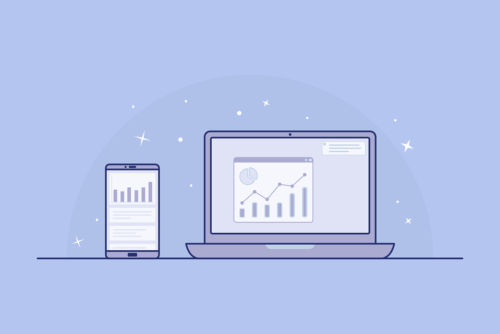
次はルーター等の機器を再起動する方法です。
ケーブルが正しく接続されている場合は一度再起動しましょう。
再起動することでインターネット接続なしが解決する場合があります。
③他のデバイスで接続できるか確認する

次は他のデバイスで接続できるか確認する方法です。
このPCとは別の機器で接続できるのかどうかをチェックしましょう。
正常に接続できる場合はPCを買い替えるなどの方法が必要になります。
④パソコンを完全にシャットダウンする

次はパソコンを完全にシャットダウンする方法です。
Windowsにはシャットダウン時に接続している機器の状態などを保存しておき次回再利用することで起動を高速化する「高速スタートアップ」というものが有効になっています。
これがONになっているとトラブルの原因になりやすいので一度PCを完全にシャットダウンしてみましょう。
インターネットなしセキュリティ保護ありのパソコンだけの解決法【Windows10】

Windows10のパソコンだけに出てくる、インターネットなしセキュリティ保護ありの解決法を見ていきましょう。
インターネットなしセキュリティ保護ありの解決法には様々な方法があり、順番にチェックしてネット繋がる状態にしていきましょう。
①「アダプター設定の変更」画面を表示する

まずは「アダプター設定の変更」画面を表示しましょう。
この「アダプター設定の変更」にたどり着くまでは結構難解なので1つ1つ見ていきましょう。
まずWinodwsキー+Rで「ファイル名を指定して実行」ダイアログを開き「ncpa.p1」と入力し「OK」。
すると「アダプター設定の変更」画面が開きネットワークアダプターが表示されました。
②IPアドレス設定の変更をする






